Photoshop CC에서 픽셀 측정, 계산 및 분석

연구원과 과학자를 위해 설계된 Photoshop CC의 매우 강력한 픽셀 측정 및 분석 기능에 대해 알아보세요. 측정 스케일과 도구 설정이 필요합니다.
Adobe Analytics는 청중을 발견하기 위한 강력한 도구입니다. A와 데이터 분석가 , 당신은 필연적으로 귀하의 사이트에 방문자를 운전 채널에 상당히 상세보기를해야합니다. Adobe Analytics 의 마케팅 채널 차원 은 사이트 또는 앱으로 트래픽을 유도하는 리퍼러 및 광고의 각 범주에 대한 완전한 보기를 제공합니다.
Adobe Analytics 마케팅 채널 차원은 보고서 세트의 Admin Console에 정의된 사용자 정의 규칙 세트를 기반으로 합니다. 이러한 규칙을 마케팅 채널 처리 규칙 이라고 합니다 . Adobe Analytics 관리자와 동기화하여 이러한 규칙이 어떻게 정의되었는지 이해하고 가능한 경우 설정 및 우선 순위를 결정하는 데 도움이 될 수 있습니다.
기본적으로 Analysis Workspace에는 6개의 마케팅 채널 차원이 있습니다. 일을 단순하게 유지하기 위해 채널 및 채널 세부 정보라는 두 가지 세트로 그룹화됩니다.
마케팅 채널, 마지막 터치 채널 및 첫 번째 터치 채널 은 방문의 더 높은 세분성 버킷 팅 과 관련된 차원이며 종종 유료 검색, 자연 검색, 이메일, 디스플레이, 소셜 네트워크 및 참조 도메인의 값을 포함합니다. 이러한 차원은 규칙 세트 내 채널 설정의 첫 번째 드롭다운에 의해 정의됩니다.
세 가지 채널 측정기준 간의 주요 차이점은 기여와 관련이 있습니다. 시간이 지남에 따라 해당 측정항목에 적용해야 하는 값은 무엇입니까? 다음은 개념을 이해하는 데 도움이 되는 간단한 예입니다.
| 방문 번호 | 채널 | 행동 |
| 1 | 디스플레이 배너 클릭 | 연구 |
| 2 | 유료 검색 | 구입 |
표에서 두 개의 개별 방문(첫 번째는 디스플레이에서 유도되고 두 번째는 유료 검색에서 유도됨)을 설명하는 방법에 유의하세요. 광고 책임자는 다음 분기에 대한 예산을 디스플레이에 표시할지 아니면 유료 검색에 표시할지 알고 싶어할 것입니다. 분석가는 수익을 두 채널 중 하나에 귀속시키고 싶지만 어느 채널에 귀속됩니까?
수년 동안 분석가는 수익을 유료 검색과 연결하기 위해 마지막 터치 기여 모델 을 사용해 왔습니다 . 이 모델에서는 가장 최근의 채널이 수익에 대해 100% 크레딧을 받을 자격이 있습니다.
이 경우 디스플레이를 담당하는 광고주는 방문자가 디스플레이 기반 인지도 캠페인 없이는 브랜드에 대해 알지도 못했을 것이므로 100%의 크레딧을 받을 자격이 있다고 주장합니다. 이 접근 방식을 첫 번째 터치 기여 라고 합니다 .
짐작할 수 있듯이 마지막 터치 채널은 마지막 터치 기여 모델을 사용하여 채널 값에 대한 메트릭을 지정합니다. 첫 번째 터치 채널은 첫 번째 터치 어트리뷰션 모델을 사용하여 메트릭을 어트리뷰트합니다.
Adobe가 모든 차원에 연결된 메트릭의 기여 모델을 변경하는 강력한 방법인 Attribution IQ를 출시했을 때 마지막 터치 채널과 첫 번째 터치 채널의 차원이 잘못될 수 있다고 우려했습니다. 왜냐하면 기술적으로 마지막 터치 채널은 기여 모델이 첫 번째 터치로 조정된 측정항목입니다!
이러한 잠재적 충돌을 해결하기 위해 Adobe는 보다 일반적인 마케팅 채널 차원을 만들었습니다. 마케팅 채널 에는 마지막 터치라는 기본 속성이 있지만 이제 메트릭을 더 사용자 정의할 수 있기 때문에 혼란스러운 성을 구분 하지 않습니다 .
가장 좋은 방법은 항상 마케팅 채널을 사용(또는 이전 프로젝트를 마이그레이션하여 사용)하고 첫 번째 터치와 마지막 터치 차원을 무시하는 것입니다.
마케팅 채널 처리 규칙에 의해 생성된 두 번째 차원 집합은 채널 설정의 두 번째 드롭다운인 각 규칙 집합의 값으로 설정됩니다. 마케팅 채널 세부 정보, 마지막 터치 채널 세부 정보 및 첫 번째 터치 채널 세부 정보는 채널에 대한 보다 자세한 보기를 제공합니다.
이 측정기준은 유료 검색의 경우 키워드 , 표시의 경우 캠페인 이름 또는 자연어 검색의 경우 검색 엔진 을 캡처하도록 설정됩니다 . 이러한 값은 사용자 정의할 수 있으므로 Adobe 관리 팀과 협력하여 각 보고서 세트에 대한 마케팅 채널 처리 규칙에서 각 채널의 값이 어떻게 설정되는지 확인하십시오.
Adobe Analytics는 첫 번째 터치, 마지막 터치 및 마케팅 채널 세부 정보라는 세 가지 채널 차원을 제공하는 것처럼 세 가지 개별 채널 세부 정보 차원 을 제공합니다. 마케팅 채널 세부 정보 는 마지막 터치 채널 세부 정보의 복제본이며 새로운 Attribution IQ 모델이 적용될 때 유사하게 덜 혼란스럽습니다. 따라서 모범 사례는 마케팅 채널과 동일합니다. 마케팅 채널 세부 정보를 사용(또는 마이그레이션 시작)합니다.
아래 이미지는 마케팅 채널 세부 정보별로 세분화된 마케팅 채널 차원을 보여줍니다.
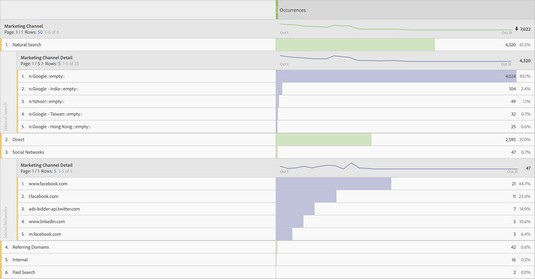
채널 세부 정보별로 마케팅 채널을 분류합니다.
마케팅 채널 처리 규칙은 리퍼러, 검색 엔진, 쿼리 매개변수, 페이지, 모든 eVar 등을 기반으로 하는 차원의 조합을 사용하여 정의됩니다.
조심해! 처리 규칙은 영구적이므로 Adobe Analytics에서 조정할 때 사고를 방지해야 합니다.
보고서 세트가 아직 마케팅 채널 차원의 데이터를 캡처하지 않는 경우 Adobe는 관리자가 설정에 처음 액세스할 때 기본 규칙 세트를 제안합니다(관리 콘솔 → 보고서 세트 → 설정 편집 → 마케팅 채널에서 사용 가능).

마케팅 채널 규칙을 정의하는 자동 설정 화면입니다.
보고서 세트의 마케팅 채널 처리 규칙은 세 가지 핵심 요소로 구성됩니다. 관리자만 편집할 수 있지만 해당 기능을 이해해야 합니다.

마케팅 채널 처리 규칙 설정 페이지의 유용한 시각화를 통해 우선 순위가 어떻게 작동하는지 보여줍니다.
연구원과 과학자를 위해 설계된 Photoshop CC의 매우 강력한 픽셀 측정 및 분석 기능에 대해 알아보세요. 측정 스케일과 도구 설정이 필요합니다.
Illustrator에서 SVG 그래픽에 투명도를 적용하는 방법을 알아봅니다. 투명한 배경으로 SVG를 출력하고 투명도 효과를 적용하는 방법을 살펴보십시오.
Adobe XD 프로토타입에서 스크롤되는 항목을 표시하려는 경우, 뷰 포인트를 활용하여 스크롤을 시뮬레이션할 수 있습니다.
Photoshop CS6의 고급 혼합 옵션을 통해 레이어 스타일과 혼합 모드를 효과적으로 활용하는 방법을 알아보세요. 이 가이드는 사용자에게 유용한 팁과 기법을 제공합니다.
InDesign을 사용하여 QR 코드 그래픽을 만들고 수정할 수 있습니다. QR 코드는 다양한 정보를 저장할 수 있는 바코드 형태입니다.
Adobe CS5 Illustrator에서 투명도를 제대로 병합하고 인쇄하는 방법을 제공합니다. 최상의 결과를 얻기 위한 단계별 가이드를 알려드립니다.
InDesign Creative Suite 5에서 스냅이 활성화된 안내선을 사용하여 페이지에서 요소를 정렬하고 레이아웃을 최적화하는 방법에 대해 알아보세요.
Adobe InDesign의 다목적 자유 변형 도구를 사용하면 개체를 다양한 방식으로 변형할 수 있습니다. 자유 변형 도구를 사용하여 개체를 이동, 회전, 기울이기, 반사 및 크기 조정할 수 있습니다.
InDesign에서 EPS 파일을 내보내는 방법을 알아보세요. 이 파일 형식은 다양한 프로그램에서 사용할 수 있습니다.
Adobe XD에서 이미지 마스킹 및 편집 방법을 자세히 알아보세요. 이미지 손상 없이 크기를 조정하고, 마스크 기능을 활용하여 디자인에 창의성을 더할 수 있습니다.






